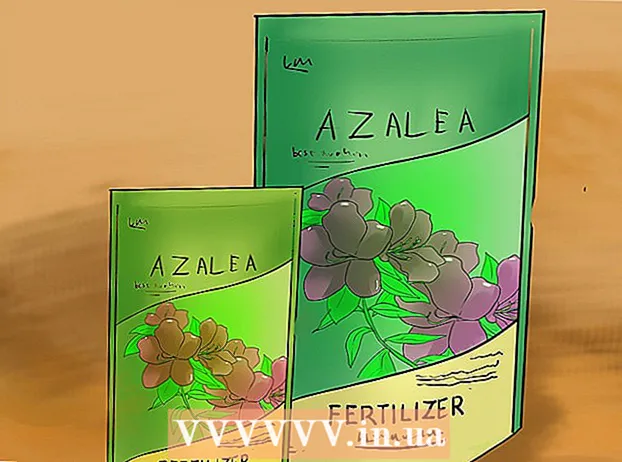Автор:
Lewis Jackson
Дата создания:
5 Май 2021
Дата обновления:
1 Июль 2024

Содержание
В этой статье показано, как создать специальную ссылку, которая позволит другим подписаться на ваш канал YouTube с любого веб-сайта. Когда кто-то нажимает или касается этой ссылки на вашем веб-сайте или в социальном профиле, он будет немедленно перенаправлен на вашу страницу регистрации.
Шаги
Метод 1 из 2: используйте калькулятор
Доступ https://www.youtube.com с помощью веб-браузера. Если вы не вошли в свою учетную запись, нажмите кнопку ВОЙТИ В СИСТЕМУ (Войти) в правом верхнем углу страницы, чтобы сделать это прямо сейчас.

Щелкните значок профиля в правом верхнем углу страницы, чтобы раскрыть меню.
Нажмите Ваш канал (Ваш канал) находится в верхней части меню. Откроется домашняя страница канала.

Выделите путь URL-адреса в адресной строке. Вы можете сделать это, щелкнув адрес в верхней части браузера.
Нажмите ⌘ Cmd+C (на Mac) или Ctrl+C (в Windows), чтобы скопировать URL-путь в буфер обмена вашего компьютера.

Откройте текстовый редактор на своем компьютере. Если вы используете Windows, попробуйте Блокнот или Word Pad в меню "Пуск". Если вы используете Mac, вы выберете TextEdit или Страницы в папке "Приложения".
Щелкните правой кнопкой мыши пустую страницу и выберите Вставить (Вставить). Вы должны увидеть здесь скопированный URL.
Больше ? sub_confirmation = 1 в конце URL-адреса. Не добавляйте пробелы; вам просто нужно добавить это после конца URL-адреса.
- Например, если вставлен путь URL-адреса https://www.youtube.com/user/WikiHow?view_as=subscriber теперь он изменится на https://www.youtube.com/user/WikiHow?view_as=subscriber?sub_confirmation=1.
Перейдите по URL-адресу в буфер обмена. Вы можете сделать это, выделив URL-адрес и нажав ⌘ Cmd+C (на Mac) или Ctrl+C (в Windows).
Откройте то место, куда вы хотите вставить путь. Это может быть любое место, где вы можете ввести URL-адрес, включая HTML-код вашего веб-сайта, профили в социальных сетях и подпись электронной почты. Если вы используете социальную сеть, вы вставите ссылку в поле «Веб-сайт» или «URL-адрес».
- Узнайте, как создать URL-адрес в HTML, чтобы узнать, как добавить путь к исходному HTML-коду веб-страницы.
- Если вы хотите вставить код на личные страницы социальных сетей, таких как Instagarm или Twitter, вам нужно будет использовать службу, которая сокращает URL-адрес, чтобы адрес не был длинным и запутанным. Некоторые популярные варианты - Tiny.cc или Bitly.
Щелкните правой кнопкой мыши в поле ввода данных и выберите Вставить (Вставить). Вы должны увидеть скопированный URL-адрес на этой странице.
- Не забудьте сохранить код и / или обновить страницу, чтобы сохранить изменения.
Метод 2 из 2. Используйте телефон или планшет
Откройте YouTube на своем телефоне или планшете. Это приложение с красным прямоугольником, содержащим белый треугольник, указывающий вправо. Обычно это приложение находится на главном экране или в панели приложений.
- Если вы используете Android, убедитесь, что у вас есть приложение, позволяющее редактировать текст. Вы можете скачать любое приложение для редактирования текста, указанное выше Магазин игр, например Monospace, Google Docs или текстовый редактор.
Коснитесь изображения своего профиля в правом верхнем углу экрана.
Touch Ваш канал (Ваш канал) находится в верхней части меню.
Нажмите на вертикальное трехточечное меню ⁝ в правом верхнем углу YouTube.
Touch Поделиться (Поделиться), чтобы открыть параметры обмена на вашем телефоне или планшете.
Нажмите на параметры Копировать ссылку (Копировать путь) или Копировать (Копировать) на некоторых версиях Android. Это скопирует URL-путь канала в буфер обмена.
Открыть приложение Заметки (Запись). Если у вас iPhone или iPad, вы будете использовать приложение «Заметки» с желтым, белым и серым значком бумаги для заметок. Если вы используете Android, вы можете использовать Google Docs или любое другое приложение, позволяющее ввод данных.
Коснитесь и удерживайте поле ввода. Через несколько секунд вы должны увидеть небольшое меню.
Touch Вставить (Вставить). Вы должны увидеть скопированный URL-адрес на этой странице.
Больше ? sub_confirmation = 1 в конце URL-адреса. Не добавляйте пробелы; вам просто нужно добавить это после конца URL-адреса.
- Например, если вставлен путь URL-адреса https://www.youtube.com/user/WikiHow?view_as=subscriber теперь он изменится на https://www.youtube.com/user/WikiHow?view_as=subscriber?sub_confirmation=1.
Скопируйте новый URL. Для этого коснитесь и удерживайте часть URL-адреса, перетащите выделение, чтобы выделить весь путь другим цветом, а затем выберите. Копировать в меню.
- Вам нужно будет коснуться и удерживать выделенный путь, чтобы увидеть выбор Копировать в меню.
Откройте то место, куда вы хотите вставить путь. Это может быть любое место, где вы можете ввести URL-адрес, включая HTML-код вашего веб-сайта, профили в социальных сетях и подпись электронной почты. Если вы используете социальную сеть, вы вставите ссылку в поле «Веб-сайт» или «URL».
- Узнайте, как создать URL-адрес в HTML, чтобы узнать, как добавить путь к исходному HTML-коду веб-страницы.
- Если вы хотите вставить код на личные страницы социальных сетей, таких как Instagarm или Twitter, вам нужно будет использовать службу, которая сокращает URL-адрес, чтобы адрес не был длинным и запутанным. Некоторые популярные варианты - Tiny.cc или Bitly.
Коснитесь и удерживайте поле ввода, затем выберите Вставить (Вставить). Здесь вы увидите ссылку на подписку на ваш канал.
- Не забудьте сохранить код и / или обновить страницу, чтобы сохранить изменения.